
在旅途中,每当我听到一首好听的歌曲(尤其是外语歌曲)时,我都会用iPhone记录下来,并使用Midomi识别该歌曲的标题。但是,当我在计算机上时,我将改用Tunatic来识别歌曲标题。
Tunatic是一款免费的小型软件(适用于Mac和Windows),任何人都可以使用它来识别声音。它只有500K大小,仅占用您的计算机空间440KB。
要使Tunatic正常工作,您必须将其输入歌曲。最常见(也是最简单)的方法是使用将计算机连接到外部麦克风并将其指向音乐源。可能看起来愚蠢而愚蠢,但是可以。
如果您没有外接麦克风,可以采取的一些方法包括:
When you first open Tunatic, you will find that it occupies only a small fraction of your desktop and little configuration option. In fact, the only option you can configure is to choose the sound input source.
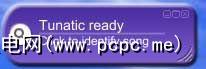
准备就绪后,只需播放声音并将其馈入Tunatic。单击Tunatic上的搜索按钮,可以从数据库中检索歌曲信息。
根据其网站,Tunatic支持任何类型的音乐(古典音乐除外)。作为一个喜欢冒险的人,我决定尝试不同类型的音乐,看看它能否正确检测到它们。
首先,我尝试老式的英语流行歌曲。 Tunatic没问题。
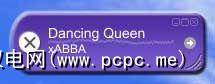
接下来,我尝试爵士音乐。
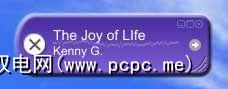
下一次尝试是拉丁萨尔萨舞曲。

最后一次尝试是流行的中文歌曲,它再次检测到该歌曲。但是,由于Windows计算机中的语言设置,它无法正确显示中文字符。
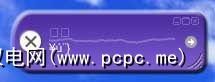
对于我尝试过的所有歌曲,都给我带来令人满意的结果。如果您碰巧发现了它不支持的歌曲流派/语言,请告诉我。
成功检测到歌曲后,歌曲名称旁边会出现一个小箭头。 。单击此箭头,它将带您到其网站,在该网站上将向您显示从iTunes购买歌曲,以铃声下载歌曲或搜索其歌词的链接。对于像这样的简单软件来说还不错。
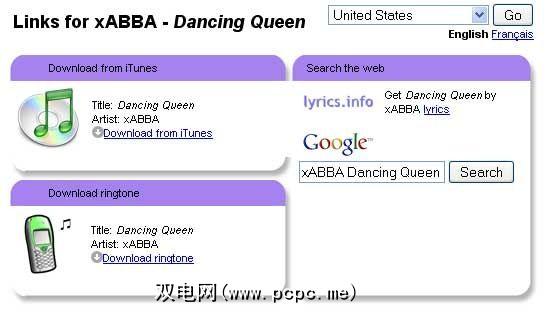
它不能做什么
虽然Tunatic非常擅长检测音乐,但其中不包含有关曲目信息和专辑的任何数据艺术,也不会自动更新元标记。如果您要搜索元标记自动更新程序软件,PCPC.me上会有一篇很棒的文章-修复音乐标记和组织库的4种简便方法。
此外,Tunatic的声音响应也不佳。如果您唱歌或哼唱麦克风,并希望Tunatic为您找到那首歌,您会感到失望。
结论
这绝对不是一款可以节省数千美元的好软件生活,但是如果您像我一样,没有养成管理歌曲的习惯,却突然想找出那首歌的标题,那么这将是适合您的软件。
Tunatic当前可用于Windows 2000或更高版本以及Mac。
标签:









